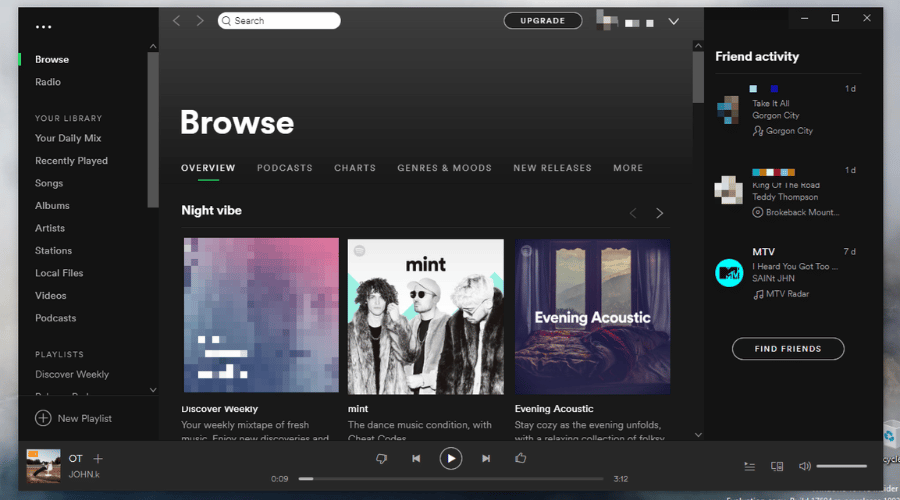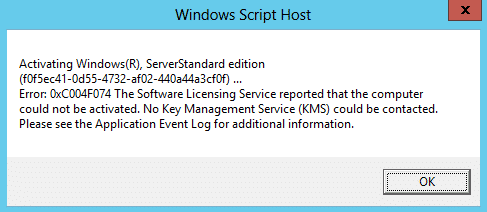Google Chrome是大多數用戶的默認Web瀏覽器,並且是世界上最常用的Web瀏覽器。但是,有時候您正在進行重要的研究工作,並且在Chrome瀏覽器中打開了幾個選項卡,但是由於某些未知原因,您的瀏覽器被偶然被阻止或封閉。在這種情況下,您可能需要恢復所有以前的睫毛,或者您可能想恢復幾天前航行的標籤。不用擔心,我們支持有關如何在Chrome中恢復上一個會話的指南。如果您意外關閉睫毛,則可以輕鬆恢復睫毛。
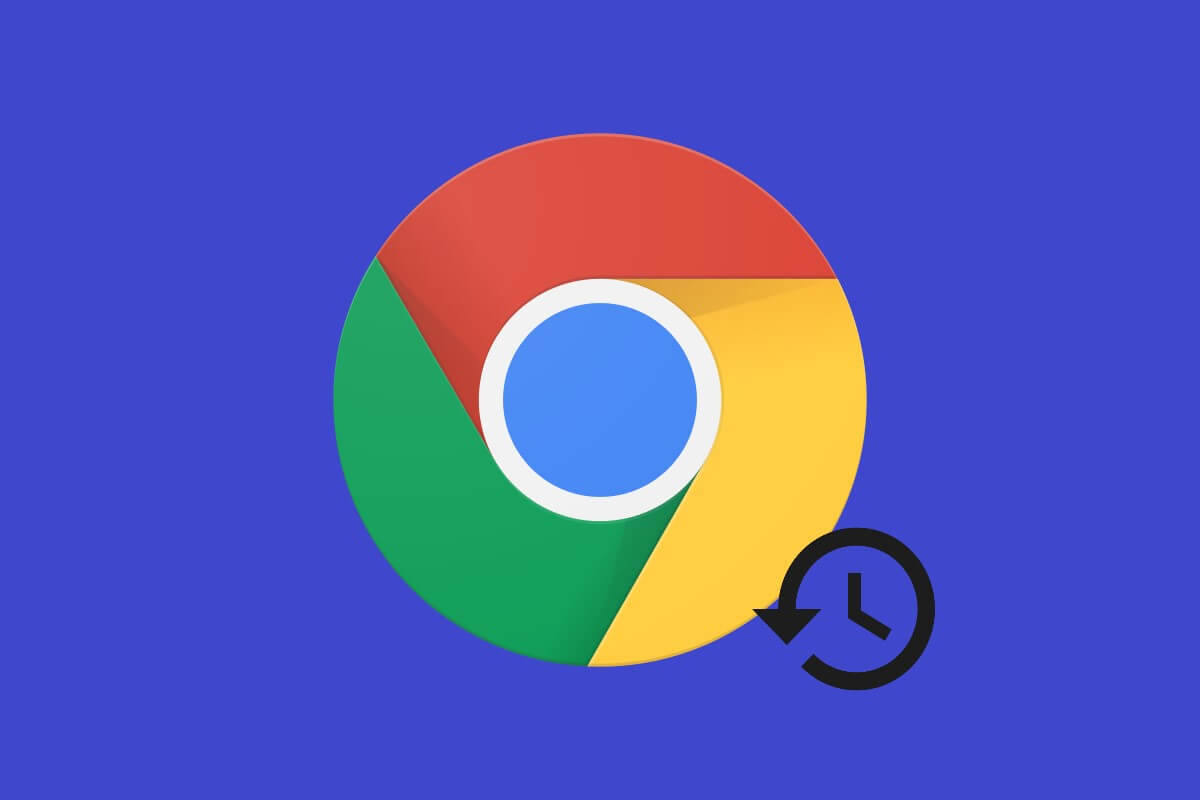
我們正在列出在Chrome瀏覽器中恢復睫毛的方法。這裡解釋瞭如何恢復Chrome的睫毛:
方法1:最近在Chrome中的Reopera Tabs
如果Google Chrome上的標籤意外關閉,您將無法再次找到它。這就是您可以做的:
1。鉻瀏覽器,單擊“選項卡”部分中的任何地方的右鍵。
2。單擊重新打開關閉選項卡。
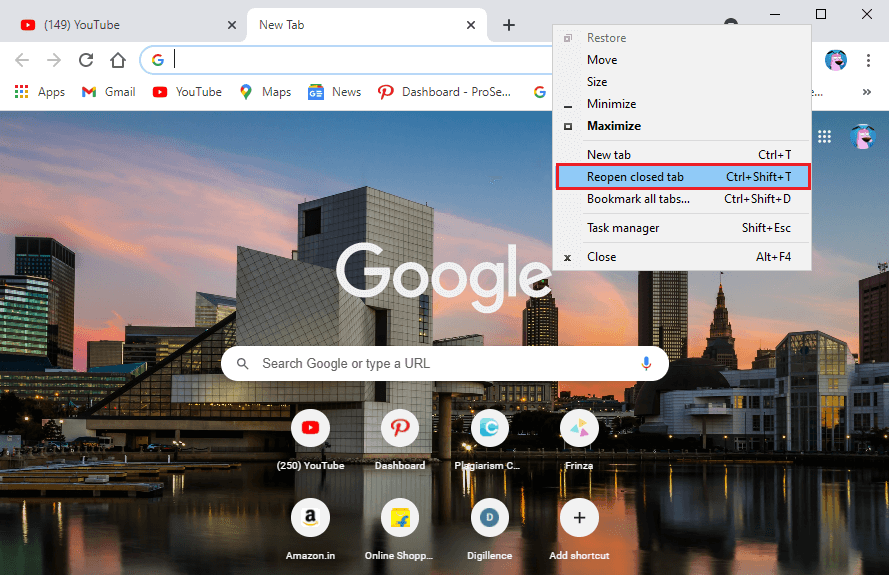
3。Chrome將自動打開您的最後一個關閉選項卡。
另外,您也可以通過按下鍵盤快捷鍵CTRL +犯罪 + T為了在Mac中打開PC上的最後一個封閉選項卡或命令 + shift + t。請參閱以下方法打開幾種閉合睫毛。
另請閱讀:Fix Chrome繼續自動打開新的睫毛
方法2:還原幾個選項卡
如果他不小心離開瀏覽器或突然由於系統的更新而關閉了所有標籤。在這種情況下,您可能需要重新打開所有睫毛。總的來說,Chrome在瀏覽器失敗時會顯示一個修復選擇,但其他時候他可以通過瀏覽器的歷史來恢復睫毛。如果您想知道如何在Chrome中恢復閉合的睫毛,則可以按照以下步驟操作:
在Windows和Mac中
如果您使用Windows或Mac在PC上使用Chrome瀏覽器,則可以按照以下步驟恢復最近在Chrome中關閉的選項卡:
1。打開你的鉻瀏覽器然後單擊三個垂直點在屏幕的右上角。
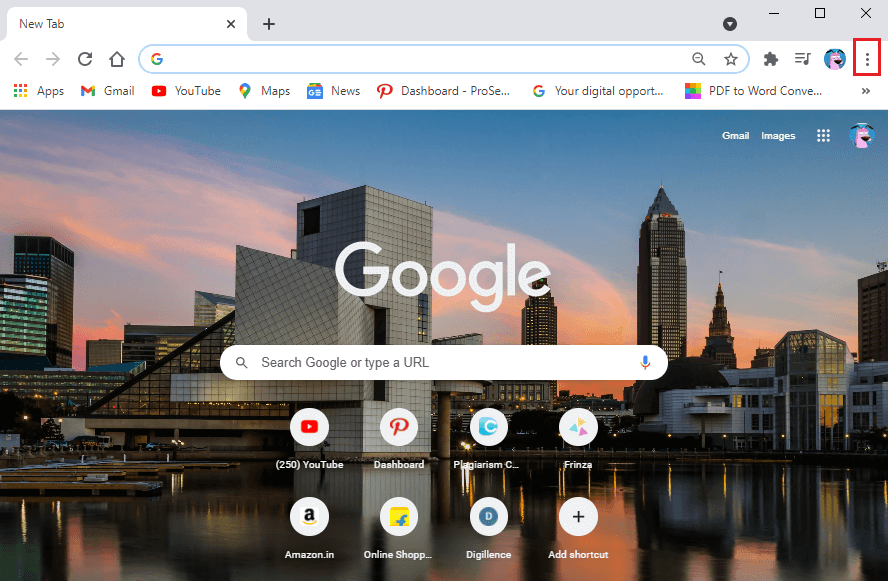
2。單擊歷史,您可以看到最近從“ Drop -Down”菜單中關閉的所有選項卡。
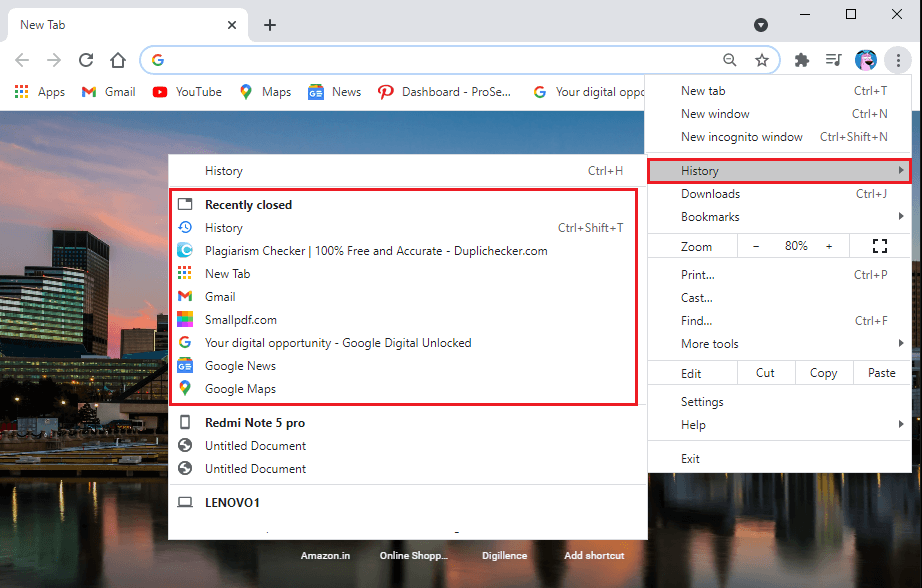
3。如果您想幾天前打開睫毛。單擊歷史記錄下的“ drop -down”菜單中的歷史記錄。另外,您可以使用CTRL + H快捷方式訪問導航歷史記錄。
4。Chrome將顯示他上次課程和前一天的導航歷史。
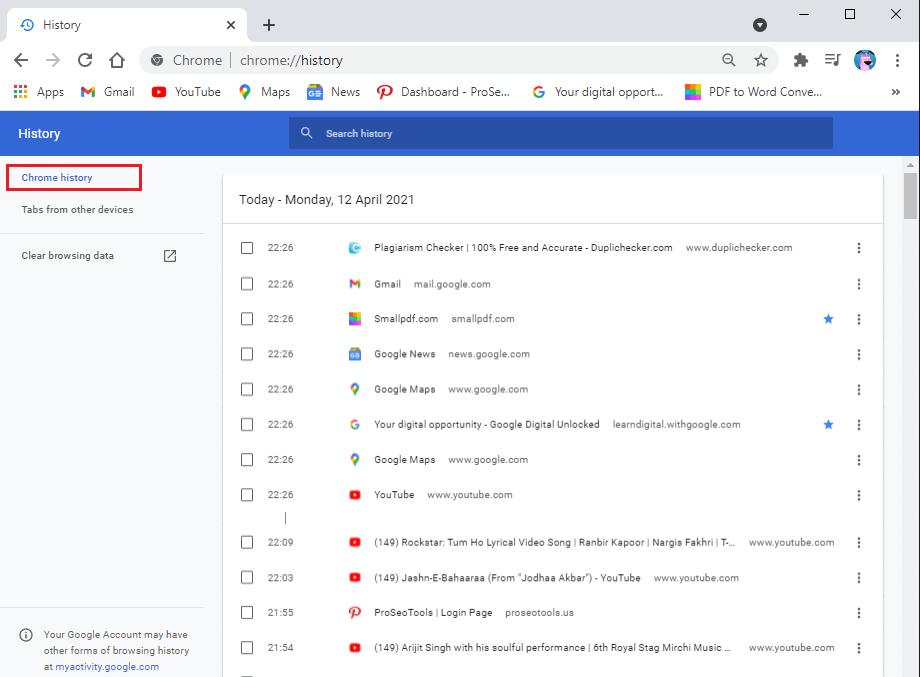
5。要恢復睫毛,您可以按下CTRL鍵並做一個左點擊在所有要恢復的睫毛中。
在Android和iPhone中
如果您在Android或iPhone設備上使用Chrome瀏覽器並意外關閉所有睫毛,則可以按照以下步驟操作,如果您不知道如何恢復Chrome的睫毛。還原閉合睫毛的過程與桌面版本非常相似。
1。啟動您的Chrome瀏覽器在您的設備中打開一個新選項卡,以避免覆蓋當前選項卡。
2。單擊三個垂直點從屏幕的右上角。
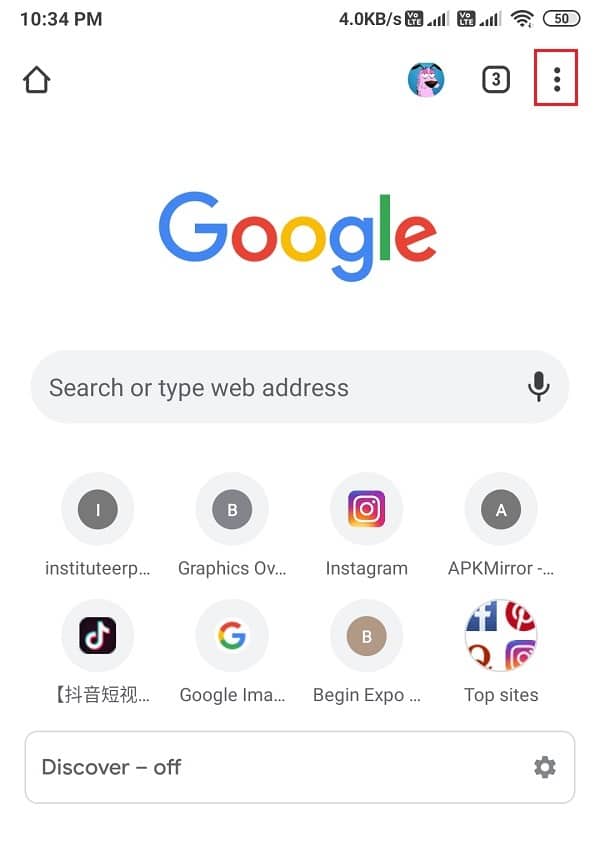
3。單擊歷史。
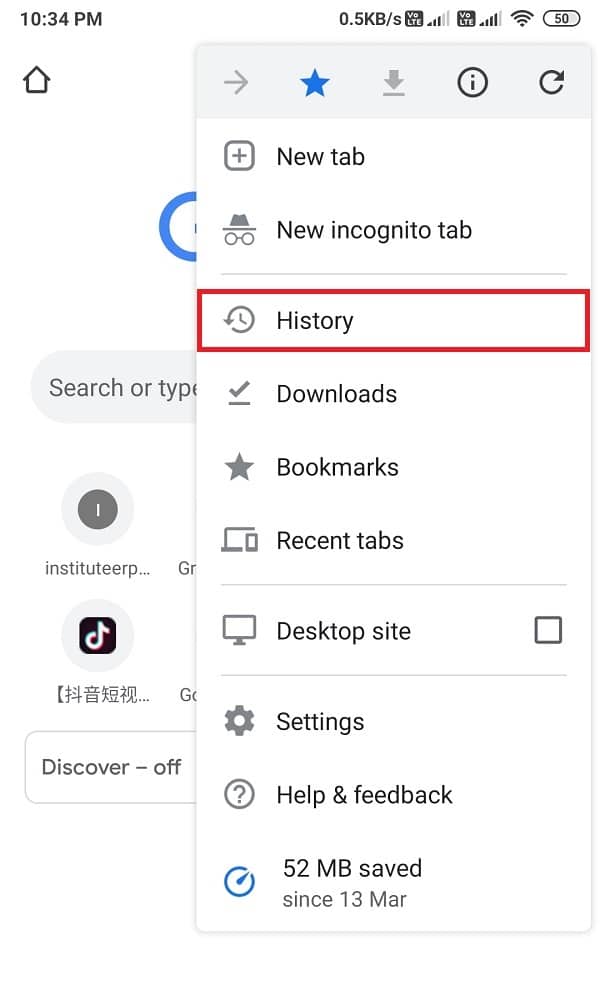
4。現在,您可以訪問導航歷史記錄。因此,您可以向下移動並恢復所有閉合的睫毛。
另請閱讀:如何消除Android設備上的導航歷史記錄
方法3:在Chrome中配置自動修復配置
當涉及其特性時,鍍鉻瀏覽器可能會引人入勝。這些特徵之一是,它允許您啟用自動恢復配置,可以在塊或瀏覽器意外關閉時恢復頁面。這種自動恢復配置稱為“繼續留在哪裡”通過Chrome配置啟用。當這種配置啟用時,您不必擔心丟失睫毛。你要做的就是重新啟動您的鍍鉻瀏覽器。在這裡,可以通過啟用此配置來解釋如何打開Chrome的閉合睫毛:
1。啟動您的Chrome瀏覽器和單擊三個垂直點在屏幕右上角,訪問主菜單。
2。去設定。
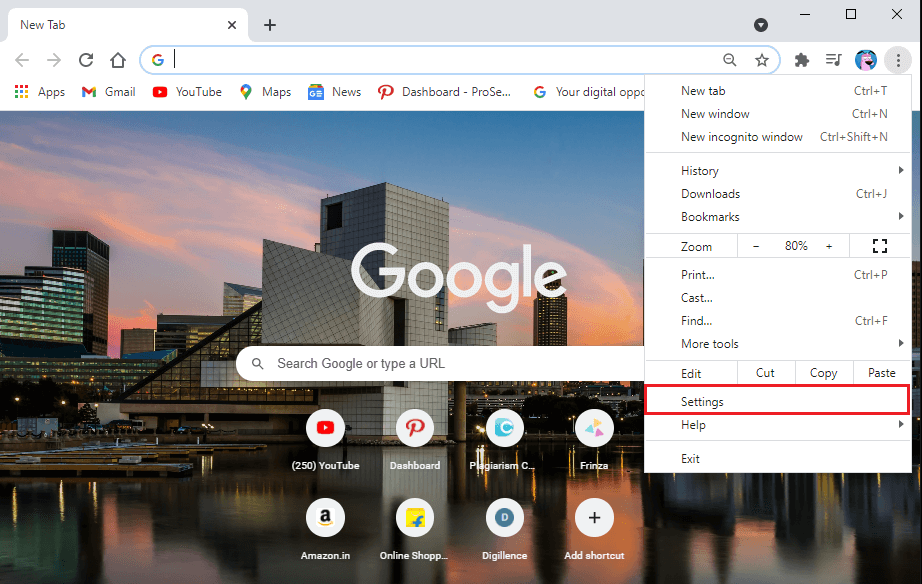
3。選擇在“開始”選項卡上從面板到屏幕左側。
4。現在,單擊繼續留在哪裡中間的選項。
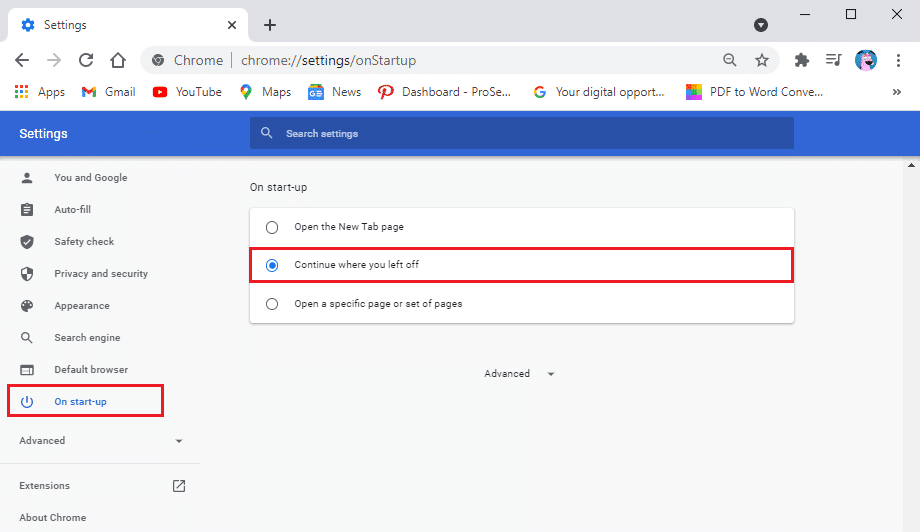
由於默認情況下,當Chrome啟動時,它將獲得一個新的選項卡頁面。啟用繼續留在哪裡Chrome將自動還原所有先前的選項卡。
方法4:來自其他設備的訪問選項卡
如果您在設備上打開一些選項卡,然後要在另一個設備上打開相同的選項卡,則可以輕鬆執行此操作登錄您的Google帳戶。您的Google帳戶都可以保持導航歷史記錄,而不管您使用什麼變更設備。當您想從辦公桌上的手機訪問同一網站時,此功能可能會很有用。請按照以下步驟進行此方法。
1。打開Chrome瀏覽器,然後單擊三個垂直點在屏幕右上角,訪問主菜單。
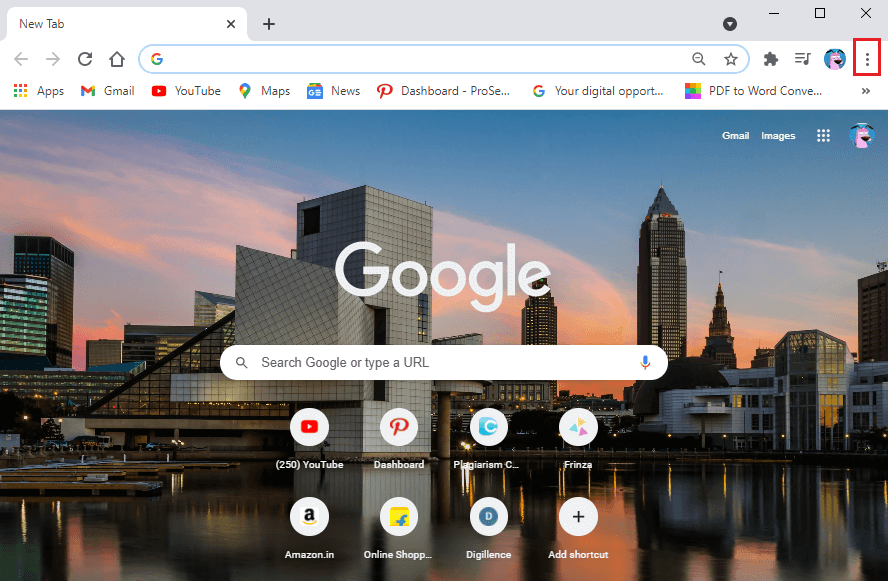
2。從主菜單,單擊歷史記錄然後選擇歷史drop -down菜單。作為替代方案,您可以使用CTRL + H打開您的導航歷史記錄。
3。單擊左圖中其他設備的選項卡。
4。現在,您會看到網站列表您同意其他設備。單擊它以打開網站。
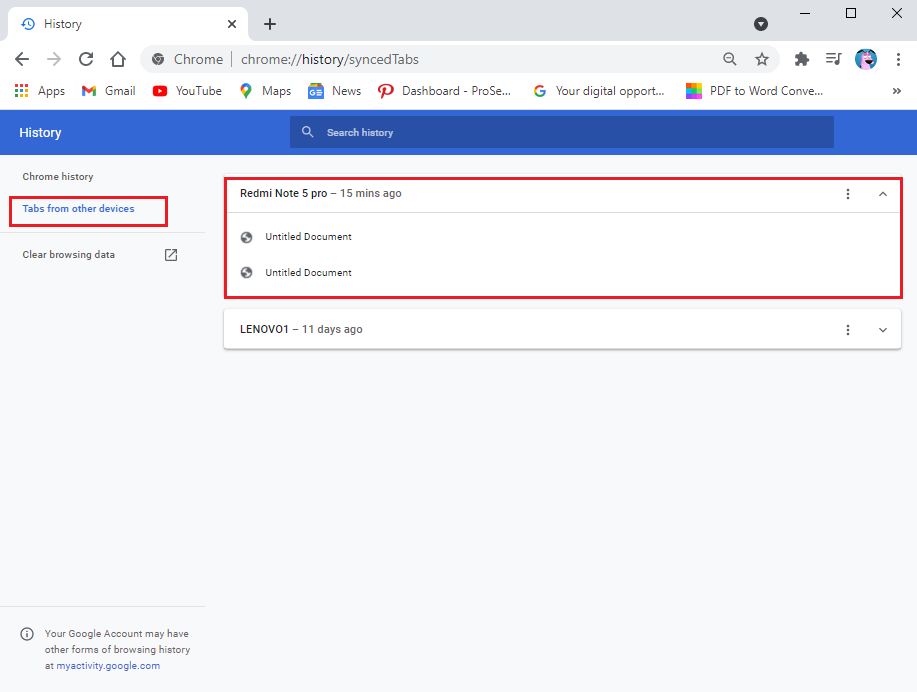
頻繁的問題(FAQ)
Q1。上一個會話如何在Chrome中休息?
要恢復Chrome上的上一個會話,您可以訪問導航歷史記錄並重新打開睫毛。單擊瀏覽器窗口右上角的三個垂直點,打開瀏覽器並訪問主菜單。現在,單擊“歷史記錄”選項卡並查看其網站列表。保留CTRL鍵,然後單擊要打開的選項卡。
Q2。重新啟動Chrome後,如何還原選項卡?
重新啟動Chrome後,您可以選擇恢復睫毛。但是,如果您沒有選擇,則可以輕鬆地恢復您訪問瀏覽器歷史記錄的睫毛。另外,您可以在瀏覽器自動啟動時啟用“繼續放在剩下的地方”的選項以還原頁面。要啟用此選項,請單擊屏幕右上角的三個垂直點,以訪問主菜單>“配置”>在開始時。在開始時的選項卡中,選擇“繼續留在哪裡”選項以啟用它。
Q3。您如何在Chrome中恢復閉合的睫毛?
如果標籤偶然關閉,則可以單擊“選項卡欄”中的任何位置的右鍵,然後再次選擇一個封閉的選項卡。但是,如果您想在Chrome中還原幾個選項卡,則可以訪問導航歷史記錄。從導航歷史記錄中,您可以輕鬆地重新打開先前的選項卡。
Q4。我如何讓Chrome中所有標籤的關閉失望?
為了撤消Chrome中所有選項卡的關閉,您可以啟用持續的選項,將其保留在配置中。當此選項啟用時,Chrome將在瀏覽器啟動時自動恢復選項卡。另外,要恢復睫毛,請轉到您的導航歷史記錄。單擊CTRL + H直接打開“歷史”頁面。
P5。塊後如何恢復鉻的睫毛?
當Google Chrome失敗時,您將可以選擇還原頁面。但是,如果您看不到還原選項卡的任何選項,請打開Web瀏覽器,然後單擊屏幕右上角的三個垂直點。現在,在“歷史記錄”選項卡上移動光標,從“ Drop -Down”菜單中,您可以看到最近關閉的選項卡。單擊鏈接重新打開睫毛。
。
我們希望本指南有用,可以還原chrome的上一堂課。如果您仍然對本文有任何疑問,請隨時在評論部分中這樣做。
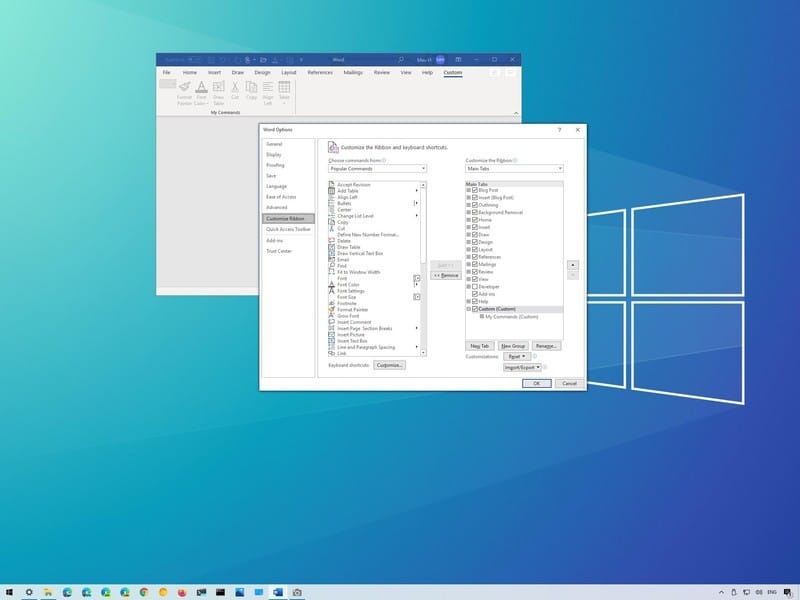
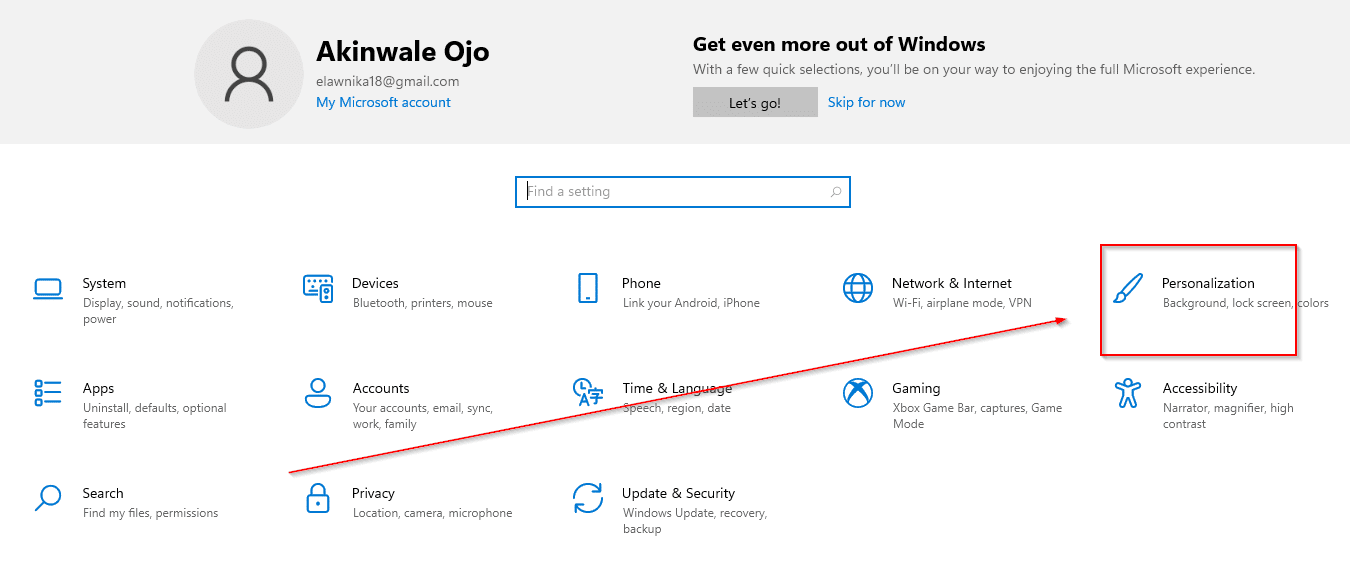
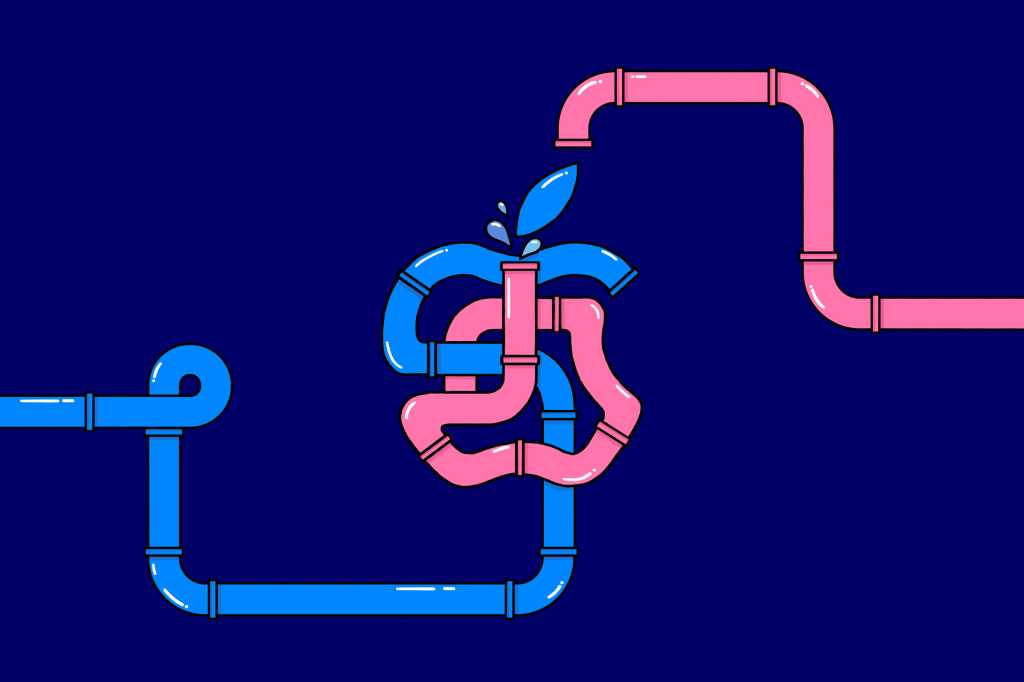
![修正 Windows 更新卡在 0% 的問題 [已解決]](https://guid.cam/tech/johnnie/wp-content/uploads/2022/01/1642453410_Arreglar-la-actualizacion-de-Windows-atascada-en-0-SOLVED.png)